Cara Menyambungkan iPhone ke TV Samsung dengan USB: Dijelaskan

Daftar Isi
Beberapa bulan yang lalu, saya memutuskan untuk berinvestasi pada smart TV Samsung. Saya sangat menantikan pembelian ini, namun, saya hanya memiliki satu kekhawatiran.
Itu adalah apakah saya akan dapat mencerminkan media di TV menggunakan iPhone saya atau tidak.
Saya tahu TV Samsung kompatibel dengan ponsel Android, tetapi saya tidak yakin tentang kompatibilitas Android.
Saat itulah saya mulai melakukan riset online.
Setelah membaca beberapa blog dan video, saya menyadari bahwa teknologi saat ini berkembang jauh lebih cepat daripada sebelumnya, dan hal yang sama juga berlaku untuk televisi.
Apa yang dulunya dianggap sebagai perangkat yang dapat menangkap gelombang radio dan menampilkan konten untuk Anda tonton, sekarang dapat melakukan lebih banyak hal.
Dengan mempertimbangkan inovasi dan kebutuhan zaman, Samsung menawarkan fitur yang kompatibel dengan iPhone.
Saya terkejut saat mengetahui bahwa Anda bahkan bisa menggunakan iPhone sebagai remote untuk Samsung TV.
Dengan menyambungkan smartphone ke televisi, Anda dapat melakukan banyak hal, termasuk merefleksikan layar smartphone, melihat file multimedia seperti gambar dan video yang tersimpan di smartphone, atau sekadar mengisi daya smartphone.
Untuk menyambungkan iPhone Anda ke Samsung TV melalui USB, yang harus Anda lakukan adalah menemukan port USB yang terletak di panel belakang televisi Anda dan sambungkan ponsel Anda ke port menggunakan kabel USB ke Lightning .
Dalam artikel ini, kita tidak hanya akan melihat cara menghubungkan iPhone Anda ke Samsung TV melalui USB, tetapi juga cara menghubungkan perangkat menggunakan teknik lain dan untuk apa koneksi ini dapat digunakan.
Temukan Port USB di TV Samsung Anda

Hal pertama yang perlu Anda lakukan untuk menyambungkan iPhone ke Samsung TV adalah menemukan port USB (Universal Serial Bus).
Port USB dapat ditemukan di panel belakang televisi Anda.
Port USB mudah dikenali, hanya berupa port persegi panjang biasa, mirip dengan port yang ada di bagian belakang pengisi daya iPhone Anda.
Pastikan Anda tidak tertukar antara port HDMI dengan port USB, karena mencoba menyambungkan kabel secara paksa ke port HDMI akan menyebabkan kerusakan yang tidak dapat diperbaiki pada port.
Kabel USB ke Kabel Petir
iPhone menggunakan kabel lightning untuk pengisian daya yang merupakan hak milik Apple.
Kabel ini disertakan dengan kotak smartphone Anda (untuk model yang lebih baru, kabel ini harus dibeli secara terpisah).
Setelah Anda menyambungkan sisi lightning ke iPhone dan sisi USB ke televisi, iPhone Anda akan berhasil tersambung ke televisi.
Setelah menyelesaikan langkah ini, Anda akan dapat melakukan streaming media dari iPhone ke TV.
Lihat juga: Apa Arti Ikon Setengah Bulan Pada Pesan Teks iPhone?Apakah TV Samsung Mendukung USB ke Lightning?
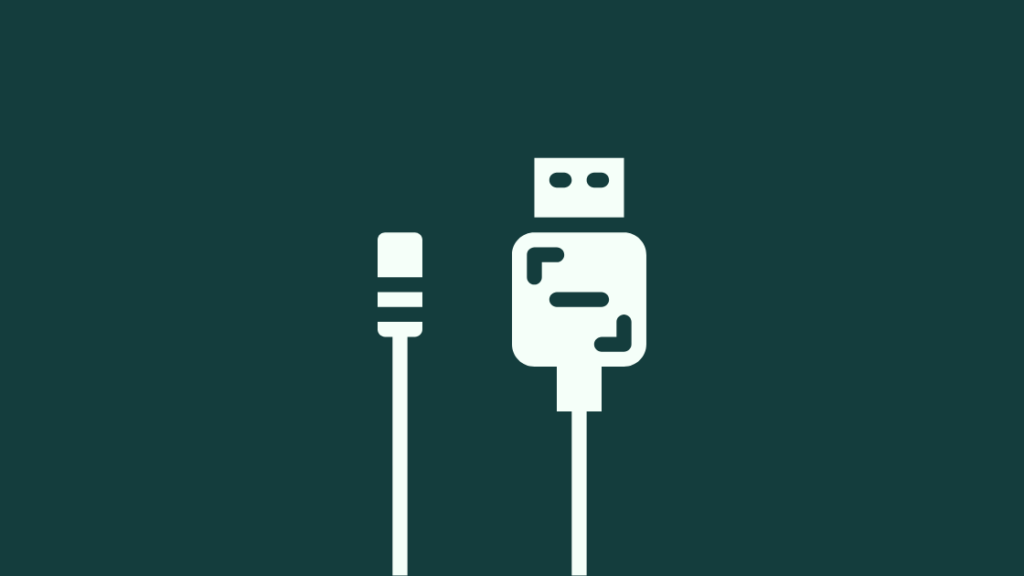
Karena TV Samsung dilengkapi dengan port USB, maka TV ini mendukung segala jenis konversi ke USB, seperti lightning ke USB, micro USB ke USB, USB ke USB, dan sebagainya.
Satu-satunya persyaratan adalah memiliki kabel yang sesuai yang dapat melakukan konversi yang diperlukan.
Gunakan TV File Explorer Samsung untuk Melihat File di iPhone Anda
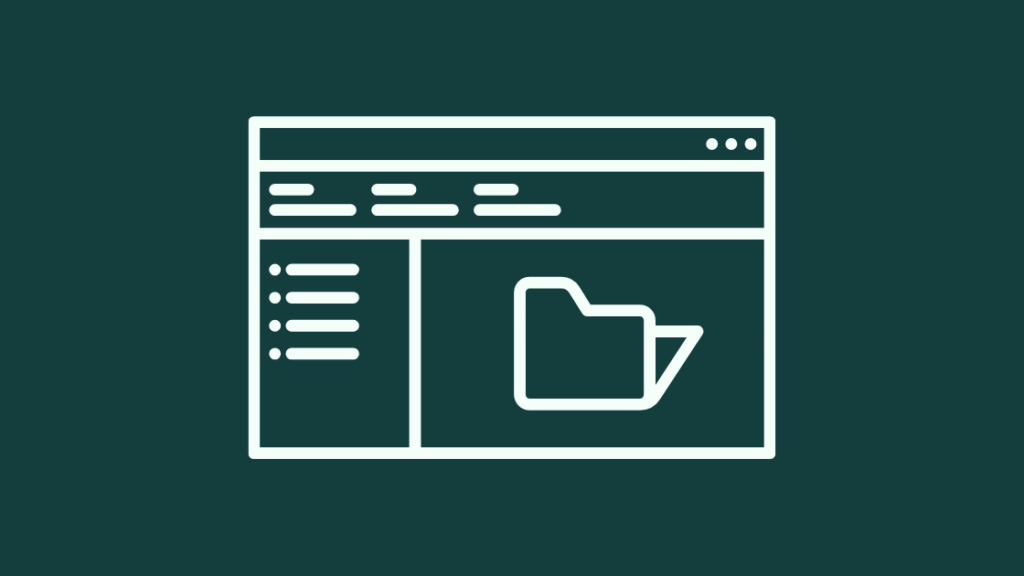
Sebagian besar TV Samsung yang dilengkapi dengan port USB juga menerima penyimpanan USB dan dilengkapi dengan kapasitas penyimpanannya sendiri, meskipun minimal.
Setelah Anda menyambungkan iPhone ke Samsung TV, notifikasi akan muncul di layar yang memberitahukan bahwa Anda telah berhasil menyambungkan iPhone.
Jika Anda mengeklik notifikasi, ini akan membuka File Explorer Samsung TV Anda.
Anda dapat menggunakan file explorer ini untuk mencari gambar atau video tertentu yang ingin Anda lihat di televisi, atau Anda bahkan dapat mentransfer beberapa file kecil ke televisi Anda (jika pilihan ini tersedia untuk Anda).
Penjelajah file membantu Anda dengan mudah menavigasi di antara file-file di ponsel dan dapat membantu Anda menemukan apa yang Anda cari dengan mudah.
Cara Alternatif untuk Menyambungkan iPhone ke Samsung TV
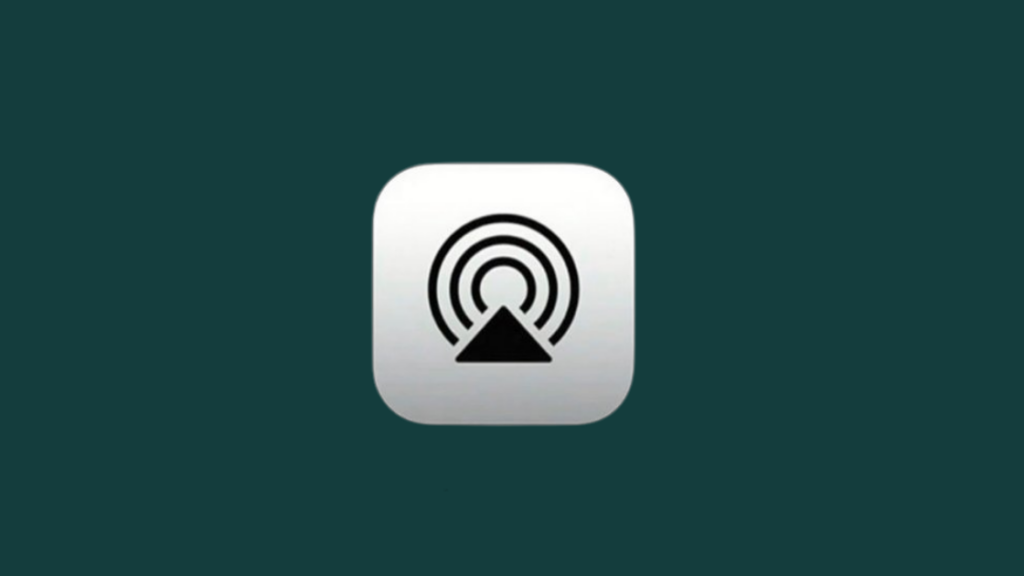
Meskipun menggunakan port USB mungkin tampak seperti cara termudah untuk menyambungkan iPhone ke TV Samsung Anda, ada metode lain yang dapat Anda gunakan untuk menyambungkan iPhone ke TV Samsung yang sama sederhananya.
Jika TV Samsung Anda kompatibel dengan AirPlay 2, Anda dapat menggunakannya untuk menyambungkan iPhone ke TV.
Untuk menyambungkan iPhone Anda ke Samsung TV melalui AirPlay 2, ikuti langkah-langkah berikut:
- Buka Control Center pada iPhone Anda dengan mengusap ke bawah dari sudut kanan atas layar ponsel Anda.
- Ketuk tombol Screen Mirroring (Pencerminan Layar).
- Setelah menu pencerminan layar terbuka, cari TV Anda yang terdaftar untuk membuat koneksi.
- Jika diminta, masukkan kode yang ditampilkan di Samsung TV ke iPhone Anda.
Anda bahkan dapat menyempurnakan pengalaman AirPlay 2 Anda di Samsung TV dengan membuka menu Pengaturan di TV Anda, pilih Umum, lalu pilih Pengaturan Apple AirPlay.
Menyempurnakan pengalaman AirPlay Anda dapat mencakup hal-hal seperti mewajibkan kode untuk koneksi tertentu, menambahkan layanan bantuan seperti subtitle atau teks, atau bahkan menyesuaikan tampilan secara keseluruhan.
Jika Anda tidak bisa mendapatkan suara melalui AirPlay, ada beberapa perbaikan yang dapat Anda gunakan untuk mengatasinya.
Cara lain untuk menyambungkan iPhone ke TV Samsung termasuk menyambungkan melalui port HDMI, atau dengan menggunakan kabel Plug and Play untuk menyambungkan ponsel ke TV.
Menyambungkan iPhone ke TV Samsung menggunakan HDMI
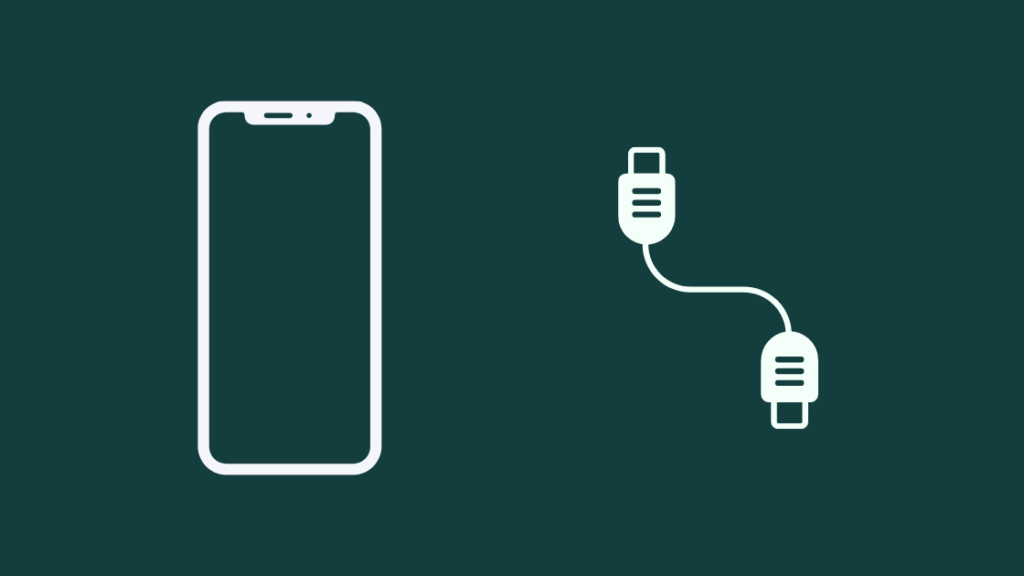
Jika TV Samsung Anda tidak memiliki port USB dan tidak kompatibel dengan AirPlay 2, tidak perlu khawatir.
Setiap TV Samsung dilengkapi dengan satu atau beberapa port HDMI dan Anda dapat menggunakan port ini untuk menyambungkan iPhone ke TV.
Untuk melakukan ini, Anda memerlukan kabel HDMI serta adaptor Lightning ke HDMI.
Kedua periferal ini dapat ditemukan di toko resmi Apple, namun, ada pilihan lain yang lebih murah yang tersedia di Amazon yang berfungsi sama baiknya dengan yang resmi.
Setelah Anda menggunakan kabel HDMI dan adaptor untuk menyambungkan iPhone ke TV Samsung, Anda dapat mencerminkan layar iPhone ke TV Samsung.
Anda hanya perlu menggunakan tombol sumber pada remote TV Samsung untuk menavigasi ke port yang terhubung dengan iPhone Anda.
Gunakan Kabel Plug and Play untuk Menyambungkan iPhone ke TV Samsung
Cara lain untuk menyambungkan iPhone ke TV Samsung adalah dengan menggunakan kabel Plug and Play.
Kabel Plug and Play adalah jenis kabel khusus yang dilengkapi dengan koneksi kilat di satu sisi dan cabang di sisi lain dengan dua jenis koneksi, HDMI dan USB.
Serupa dengan kabel dan adaptor HDMI, Anda dapat membeli kabel Plug and Play dari toko resmi Apple atau opsi yang lebih murah dari Amazon.
Serupa dengan USB dan HDMI, yang perlu Anda lakukan dengan kabel ini, Anda hanya perlu menyambungkan bagian petir dari kabel ke iPhone Anda dan sisi lainnya (baik HDMI atau USB) ke port yang sesuai pada TV Samsung Anda.
Setelah Anda menyambungkan iPhone, Anda dapat melihat layar cermin dengan menavigasi ke sumber yang benar yang terhubung dengan iPhone.
Hubungi Dukungan

Jika karena suatu alasan, Anda tidak dapat menyambungkan iPhone ke TV Samsung meskipun telah mencoba semua opsi berbeda yang disebutkan dalam artikel, mungkin ada masalah dengan TV Samsung Anda.
Karena itu, satu-satunya pilihan yang tersedia bagi Anda adalah menghubungi tim dukungan pelanggan Samsung.
Lihat juga: Apakah MetroPCS Merupakan Operator GSM?: DijelaskanPastikan Anda menjelaskan masalah Anda kepada mereka serta semua hal berbeda yang Anda coba karena ini akan membantu mereka mendiagnosis masalah Anda dengan mudah dan dengan demikian menyelesaikan masalah Anda dengan cepat.
Jika garansi Anda masih aktif, Anda bisa mendapatkan TV pengganti atau opsi perbaikan gratis.
Kesimpulan
Jadi begitulah, ada beberapa cara untuk menghubungkan iPhone Anda ke TV Samsung dengan mudah.
Meskipun penggunaan utama menghubungkan iPhone ke TV adalah untuk merefleksikan layar ponsel Anda dan melihat konten dari ponsel pada layar yang lebih besar, Anda juga dapat menggunakannya untuk mentransfer file ke TV jika TV Anda memiliki opsi penyimpanan.
Jika Anda ingin melakukan streaming konten dari Mac ke Samsung TV, kami juga menyediakannya.
Pada beberapa Samsung TV pintar tertentu, Anda bahkan dapat menginstal aplikasi pihak ketiga di TV Anda yang dapat membantu Anda merefleksikan layar iPhone ke televisi Anda.
Alasan lain untuk menyambungkan iPhone Anda ke TV Samsung adalah untuk mengisi daya iPhone Anda, meskipun hal ini tidak disarankan karena voltase tidak terlalu tinggi dan akan mengisi daya ponsel Anda dengan sangat lambat.
Anda Mungkin Juga Suka Membaca
- Apakah TV Samsung Saya memiliki HDMI 2.1? semua yang perlu Anda ketahui
- Cara Menonton Apple TV di Samsung TV: panduan terperinci
- Bagaimana Cara Mengubah Input di TV Samsung? Semua yang Perlu Anda Ketahui
- TV YouTube Tidak Berfungsi di TV Samsung: Cara Memperbaiki dalam hitungan menit
Pertanyaan yang Sering Diajukan
Dapatkah saya menyambungkan iPhone ke Samsung TV tanpa WiFi?
Ya, Anda dapat menyambungkan iPhone ke TV Samsung tanpa koneksi WiFi yang berfungsi.
Yang Anda perlukan hanyalah kabel lightning-to USB atau kabel HDMI serta adaptor HDMI untuk menyambungkan iPhone ke port yang sesuai di TV.
Dapatkah saya menyambungkan iPhone saya ke TV non-smart TV?
Ya, Anda dapat menyambungkan iPhone Anda ke TV non-smart TV jika memiliki port HDMI atau USB.
Bagaimana cara melakukan mirroring iPhone ke TV Samsung saya?
Anda dapat melakukan mirroring iPhone ke Samsung TV melalui koneksi kabel melalui USB atau HDMI, atau secara nirkabel dengan menggunakan teknologi AirPlay2 dari Apple.

